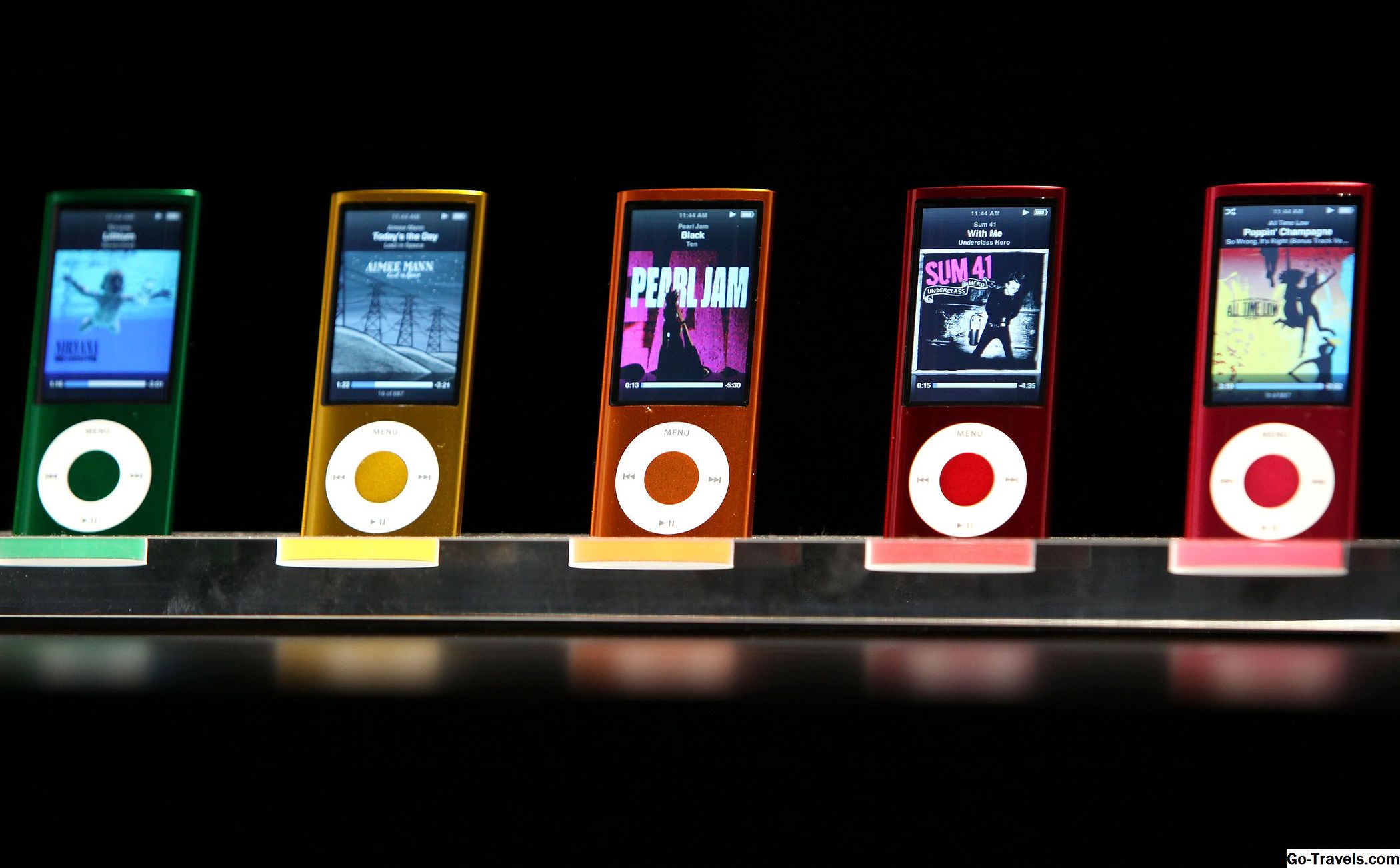O Google Maps fornece direções excelentes com muitos recursos ocultos. Não só você pode obter instruções de direção, mas você também pode obter instruções de transporte público e a pé. Você pode encontrar classificações e informações sobre o Zagat para restaurantes, e você pode encontrar a elevação que precisa subir e rotear para pedalar.
Isso pressupõe que você esteja usando a versão para desktop do Google Maps. Você pode obter rotas a partir do seu celular, mas a interface é um pouco diferente.
Começando

Para começar, acesse o Google Maps e clique em Pesquisar no Google Maps iNo canto superior direito. Em seguida, clique no símbolo de direção azul para obter rotas.
Voce pode tambemDefinir seu local padrão. Esta é uma etapa opcional em suas preferências, na qual você pode definir o local do qual você provavelmente precisará mais. Na maioria dos casos, essa é a sua casa ou o seu local de trabalho. Se você clicar no link e definir seu local padrão, isso poupará uma etapa na próxima vez em que você obtiver rotas de direção, pois o Google adiciona automaticamente seu local padrão ao seu local inicial.
02 de 05Insira seu destino

Depois de gerar as rotas de direção do Google Maps, você verá uma área para adicionar seus destinos inicial e final. Se você definir um local padrão, este será seu ponto de partida. Não se preocupe se você quiser começar de outro lugar. Você pode apagá-lo e digitar um ponto de origem diferente.
Alguns recursos que vale a pena mencionar neste momento:
- O Google Maps permite que você defina vários locais. Clique no símbolo de mais para adicionar vários destinos. Você se move alfabeticamente, então sua origem é sempreUMA, e seus outros pontos seguem. Isto é ideal para viagens rodoviárias cênicas ou deixando as entregas.
- Você pode obter instruções inversas fáceis clicando nas setas entre os locais de origem e de destino. Eles trocam de posição e dão direções na ordem oposta.
- Você não precisa saber o endereço exato do seu destino. Você pode digitar um nome de restaurante e, se não for preciso o suficiente, será solicitado que você esclareça na próxima etapa.
Selecione seu modo de transporte

Por padrão, o Google Maps pressupõe que você deseja instruções de direção. No entanto, essa não é sua única opção. Se você quiser rotas a pé, direções de transporte público ou direções de bicicleta, pode obtê-las pressionando o botão apropriado.
Nem todas as opções estão disponíveis em todas as áreas, mas na maioria das grandes cidades, você pode viajar por qualquer um desses métodos. As rotas de transporte público incluem o horário de chegada do ônibus ou trem e as transferências necessárias.
04 de 05Escolha uma rota

Às vezes, você vê sugestões para várias rotas com as estimativas de tempo para cada uma. Este pode ser um bom momento para comparar o seu percurso às condições de trânsito, premindo Tráfego botão à direita (no topo da vista do mapa). Isso não está disponível em todas as áreas, mas onde está, ajuda você a escolher uma rota.
Se você sabe que deseja usar uma rota alternativa que não é oferecida, pode arrastar um caminho para qualquer lugar que deseja redirecionar e o Google Maps atualiza as rotas na hora. Isso é útil se você souber que uma estrada está em construção ou se o tráfego estiver congestionado ao longo da rota padrão.
05 de 05Use o Google Street View

Nesse ponto, suas rotas estão disponíveis rolando a página para baixo. Um último passo que você pode dar antes de começar a dirigir é conferir o Street View.
Clique na imagem de visualização do seu destino final para alternar para o modo Street View e ter uma aparência para sua rota.
Use o Mandar botão para enviar instruções para alguém por e-mail e usar o Ligação botão para incorporar um mapa em uma página da Web ou blog. Se você é um usuário Android, salve suas rotas paraMeus mapase use seu telefone para navegar.
Imprimir direções
Se você precisar de direções impressas, clique no botão de menu - as três linhas no canto superior esquerdo - e clique no botão Impressão botão.
Compartilhe sua localização
Tentando encontrar seus amigos? Mostre a eles onde você está para economizar tempo e se conectar a eles rapidamente.
Existem outros truques do Google Maps que facilitam muito a sua experiência de condução.